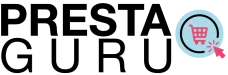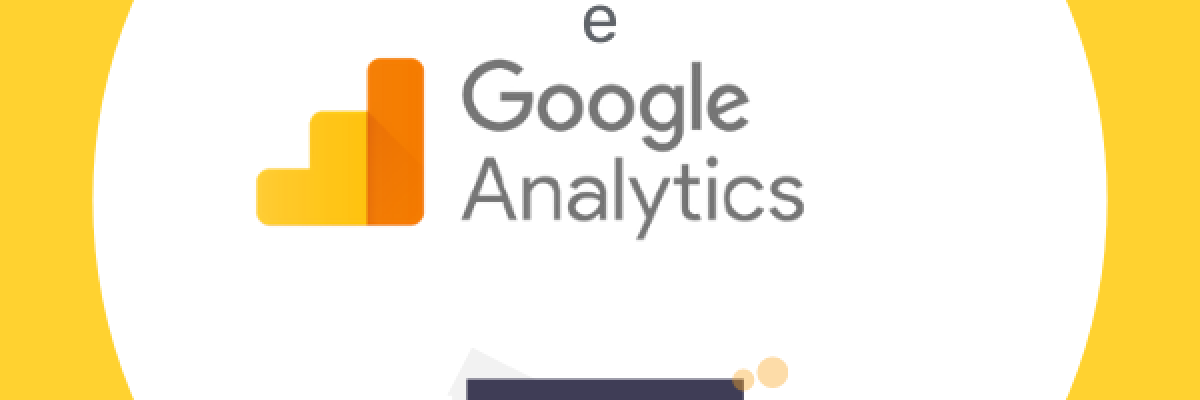Sappiamo quanto la pubblicità sui motori di ricerca sia un punto fondamentale per chi possiede un e-commerce e quanto sia importante capire se le nostre campagne pubblicitarie stiano lavorando correttamente e se stanno portando frutti.
Dopo aver mosso i primi passi su Google Ads, è importante creare campagne più redditizie, però, dobbiamo conoscere bene i movimenti del nostro pubblico e cosa gli piace, ma anche sapere come si muovono sul nostro sito e-commerce: se molti carrelli vengono abbandonati, capire se la landing page su cui atterrano è azzeccata e molto altro.
In questo caso viene in nostro soccorso Google Analytics.
Google Analytics ti aiuta a comprendere meglio i clienti e il modo in cui interagiscono con il tuo sito, i contenuti di questo ed i prodotti. Analytics ti offre, inoltre, spunti importanti e la possibilità di impiegarli rapidamente grazie alla sua integrazione con Google Ads.
Integrare i due strumenti, Google Ads e Google Analytics, ti permette di avere una visione più completa dei tuoi annunci, se stanno funzionando e generano conversioni e, con i dati sempre aggiornati di Analytics, è possibile apportare le modifiche adatte alle campagne per far si che rimangano sempre redditizie, ad esempio individuando specifici segmenti di pubblico e creare messaggi personalizzati.
Ma vediamo quali sono i passaggi per collegare i due strumenti.
PREMESSA: ricorda che per poter collegare Google Analytics e Google Ads bisogna possedere un account Google con autorizzazione di modifica per le proprietà di Analytics e con accesso amministrativo per gli account Google Ads.
Passaggi
- Accedi a Google Analytics (puoi farlo anche da Google Ads facendo click sull’icona strumenti e impostazioni e seleziona Google Analytics);
- Fai click su amministratore e sulle proprietà da collegare (per selezionare l’account da collegare);
- Nella colonna proprietà clicca su Collegamento a Google Ads;
- Clicca, poi, su + Nuovo gruppo di collegamenti;
- Seleziona l’account Google Ads da collegare e clicca su continua. ATTENZIONE qui:
– se possiedi un account amministratore su Google Ads, selezionalo per collegare questo e tutti gli account a questo associato;
– se vuoi collegare solo uno o alcuni account gestiti, espandi l’account amministratore e seleziona gli account che vuoi collegare oppure fai click su Tutti collegabili per selezionare tutti gli account Google Ads gestiti e poi deselezionare quelli che non ti interessa collegare ad Analytics. - Inserisci un titolo per i gruppi di collegamenti e attiva il collegamento per ciascuna vista della proprietà in cui vuoi vedere i dati Google Ads (se vuoi puoi selezionare Attiva i rapporti sulle impressioni della Rete Display di Google per ricevere anche questi dati nella vista);
- Adesso puoi scegliere se attivare la codifica automatica negli account Google Ads oppure farlo manualmente tramite le impostazioni avanzate;
- Fai click su collega account.
Adesso che i due strumenti sono collegati puoi controllare il rendimento dei tuoi annunci e del tuo sito nei rapporti di Google Analytics ed avere dati molto dettagliati.
Con questi dati potrai anche creare campagne più mirate ed anche più personalizzate oltre a migliorare il remarketing di Google Ads con il remarketing o il remarketing dinamico di Analytics.
Per tutti i professionisti di questo settore è importante avere dei dati completi per creare ads più redditizie e mirate ed avere un quadro d’insieme completo è la base da cui partire.